
Não importa quanta experiência você tenha com o Snapchat, as chances são de que você tenha algumas dúvidas sobre como essa plataforma de mídia social funciona.
Este guia está disponível para download como PDF gratuito. Faça o Download Como Usar o Snapchat: Um Guia Completo para Iniciantes agora . Sinta-se à vontade para copiar e compartilhar isso com seus amigos e familiares.Centenas de milhões de pessoas agora usam o Snapchat todos os meses. A maioria desses usuários tem menos de 25 anos de idade. Rede social favorita dos adolescentes é ... A rede social favorita dos adolescentes do Snapchat é ... O Snapchat Snapchat agora é a rede social preferida entre os adolescentes. O Snapchat está confortavelmente à frente do antigo garoto mais popular do bloco, o Instagram, enquanto o Facebook e o Twitter estão muito atrás. Leia mais e cresceu navegando no mundo em constante mudança dos aplicativos de mídia social.
No entanto, enquanto a maioria dos aplicativos de mídia social tem um propósito e função claros, o Snapchat é simultaneamente uma fonte de notícias, mensagens instantâneas, plataforma de transmissão pública, selfie-tomador e a principal fonte desse filtro. Honestamente, mesmo para os usuários mais experientes, o Snapchat pode ser bastante confuso.
Para ajudar, reunimos um único recurso onde você pode aprender exatamente como usar o Snapchat. Se você quiser enviar fotos do seu café da manhã para o seu melhor amigo, participar de uma história baseada na localização, criar um Bitmoji ou acompanhar suas celebridades favoritas, este artigo responderá a todas as suas perguntas ...
O que é o Snapchat?
Lançado em 2011, o Snapchat começou como uma maneira de enviar fotos de amigos (os "snaps") que desapareceriam automaticamente 10 segundos após serem visualizados. Mas aquilo era apenas o começo.
Agora, o Snapchat é mais uma plataforma de mídia social do que um aplicativo singular. Você ainda pode usar o aplicativo para enviar e receber fotos bobas, mas também pode usá-lo para compartilhar uma "história" contínua de fotos e vídeos do seu dia (seja publicamente ou com amigos), enviar mensagens instantâneas para seus amigos, acompanhar a vida de celebridades, ou acompanhe os eventos atuais assistindo histórias baseadas em localização que acontecem perto de você.
Confuso? Você não é o único. Então continue lendo para saber mais sobre todos os recursos que estão disponíveis no Snapchat.
Glossário Snapchat
Você não está imaginando isso - o Snapchat tem sua própria linguagem. Se você não conhece um Filtro de uma Lente, uma História de um Adesivo, ou o que diabos é um Bitmoji, estamos aqui para ajudar.
Aqui está um pequeno guia para o Snapchat como um segundo idioma:
- Bitmoji: Um personagem de desenho animado que se parece com você, com uma variedade de diferentes poses e expressões que você pode adicionar aos seus snaps e bate-papos.
- Emoji: Assim como a maioria dos outros aplicativos de mensagens, o Snapchat tem uma coleção de rostos sorridentes, animais, bandeiras e símbolos que você pode adicionar às mensagens e se encaixar usando o teclado do seu telefone. Isso também pode se referir aos emojis próximos aos nomes de seus amigos - alguns deles têm um significado secreto.
- Filtros: os filtros são ferramentas de edição de fotos que você aplica depois de tirar um piscar de olhos, como "preto e branco", "câmera lenta" ou "brilho".
- Amigos: Amigos no snapchat são as pessoas que você escolhe adicionar à sua lista de contatos. Se você enviar snaps suficientes um para o outro, você pode se tornar “melhores amigos”!
- Geofilter: um geofilter é um filtro que aparece automaticamente com base no local em que você está.
- Geosticker: um geosticker é um adesivo que aparece automaticamente com base no local em que você está.
- Lente: Como um filtro, mas você pode aplicar uma lente à sua imagem antes de tirar a foto ou o vídeo. Muitas lentes distorcem seu rosto de formas engraçadas, dão a você orelhas de animais ou mudam sua voz.
- Memórias: Quer salvar seu snap para sempre? O Snapchat Memories permite que você analise as fotos e vídeos salvos que você enviou no passado.
- Esboço: um recurso de grampo do Snapchat, o recurso de desenho permite desenhar em cima de qualquer foto tirada.
- Snap: o nome de qualquer foto ou vídeo que você pega e envia usando o aplicativo.
- Snapcode: um código QR associado a um usuário individual. Isso facilita a adição de novos amigos.
- Snap Map: Um mapa que mostra a localização de seus amigos e todas as histórias que acontecem perto de você.
- Snap Streak: Quando você e um amigo enviam snaps de um lado para o outro dentro de 24 horas, você começa uma sequência de snap. Sua seqüência de snap conta o número de dias que você se encaixou.
- Autocolante: um autocolante é como um emoji, mas pode alterar o seu tamanho e localização no seu encaixe. O aplicativo personaliza vários adesivos com base na sua localização, na hora do dia e em qualquer evento que ocorra próximo a você.
- Story: Uma história é uma coleção de snaps que você toca em sequência. Você pode criar uma história geral para o seu dia, adicionar a uma história pública, assistir a uma história de celebridade ou criar uma história especializada para um único evento. Geralmente estes expiram após 24 horas.
- Troféu: o Snapchat concede troféus aos usuários por concluírem certas combinações de ações no aplicativo. Quantos você pode coletar?
Como configurar o Snapchat
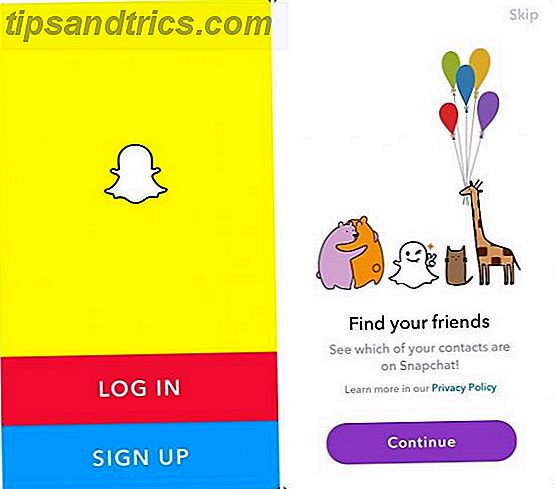
Comece baixando o Snapchat para iOS ou o Snapchat para Android - ele está disponível apenas como um aplicativo para dispositivos móveis. Ao se inscrever, o aplicativo solicitará seu nome, data de nascimento, nome de usuário, senha, e-mail e número de telefone.
Escolha seu nome de usuário com cuidado, porque não há opção para alterá-lo no futuro.
Depois de criar sua conta, o Snapchat o guiará pelas etapas necessárias para começar a usar o aplicativo.
Se você quiser, o Snapchat pode acessar seus contatos para ver quais dos seus amigos já estão usando o Snapchat. Alternativamente, você pode pular esta etapa usando o botão no canto superior direito e adicionar seus amigos manualmente.
É isso aí. A tela de selfie será aberta automaticamente e você está pronto.
Navegando no aplicativo Snapchat
O Snapchat é um labirinto. Aqui estão as principais telas que você precisa conhecer para encontrar o caminho através do aplicativo e acessar os recursos que deseja usar.
- Página da Câmera: Esta é a “página principal” do aplicativo, e é onde você vai tirar fotos e vídeos usando a câmera frontal ou traseira. Ao tirar um piscar de olhos, você pode adicionar lentes e, depois de tirar uma foto, a página carregará automaticamente os filtros, geofiltros, ferramentas de esboço e adesivos disponíveis para você usar.
- Página de perfil: encontre esta página pressionando o contorno da cabeça e dos ombros de uma pessoa no canto superior esquerdo. Esta página mostra o seu Snap Code e Snap Score, e dá acesso aos seus Troféus, Histórias, Contatos, Bitmoji e Configurações (o equipamento no canto superior direito)
- Página de amigos: encontre esta página tocando no balão no canto inferior esquerdo ou deslizando para a direita. Esta página mostra todos os seus amigos e conversas atuais. Aqui é onde você pode checar suas estrias, tirar ou enviar mensagens diretamente aos seus amigos, tocando em seus nomes e fazer chamadas de áudio ou vídeo para os amigos.
- Página de memórias: Encontre esta página tocando na imagem de duas fotos na parte central inferior da página da câmera ou deslizando para cima. Esta página dá acesso aos seus instantâneos salvos (memórias) e ao rolo da câmera do celular.
- Página de descoberta: encontre esta página tocando no ícone do mapa no canto inferior direito da página da câmera ou deslizando para a esquerda. Esta página permite-lhe ver histórias de celebridades, publicações e eventos em todo o mundo. Você também pode acessar o Snap Map pressionando a barra de pesquisa - ele será carregado como seu primeiro resultado!
Como adicionar amigos no Snapchat
O Snapchat só é divertido se você tiver amigos com quem compartilhar. Você pode adicionar pessoas que já conhece permitindo que o Snapchat acesse seus contatos ou pressionando Adicionar amigos na sua Página de perfil.
Use a barra de pesquisa superior para procurar amigos usando o nome de usuário ou pressione Snapcode para adicionar um amigo usando uma foto de seu snapcode exclusivo.
Se você quiser seguir uma celebridade ou uma marca no Snapchat 25 Contas Snapchat que precisa seguir agora mesmo 25 Contas Snapchat que você precisa seguir agora mesmo O Snapchat não é como o Instagram e o Twitter, onde você pode pesquisar usuários com base em palavras-chave. Em vez disso, você precisa do outro usuário do Snapchat em seus contatos ou precisa saber seu nome de usuário. Leia mais, você pode tentar procurá-los pelo nome. Mas, cuidado, pois há muitas contas falsas por aí. É melhor você procurar as informações da pessoa em outra plataforma de mídia social verificada ou verificar essa lista de usuários confirmados do Snapchat.
Como tirar (e enviar) um snap
Você está navegando no aplicativo como um profissional e tem amigos para conversar - é hora de enviar seu primeiro clique!
Tirar um estalo é tão fácil quanto um, dois, três:
- Escolha se você quer tirar uma selfie ou uma foto da câmera traseira. Você pode alternar entre essas duas opções pressionando o botão da lente no canto superior direito da tela.
- Pressione o Círculo no centro da parte inferior da tela para tirar uma foto. Se você preferir gravar um vídeo, pressione e segure o botão para filmar. Quando você remove o dedo, a câmera pára de filmar.
- Pressione o botão azul "Enviar para" no canto inferior direito da tela. Falaremos sobre editar seus snaps mais tarde - por enquanto, basta selecionar o amigo ou a história para a qual você deseja enviar o snap e clicar em "enviar" no canto inferior direito para confirmar.
Como enviar uma foto do seu celular no Snapchat
Já tirou a foto perfeita? Você não precisa tentar replicá-lo no aplicativo Snapchat. Imediatamente abaixo do botão circular, você verá um ícone com dois retângulos sobrepostos. Pressione esse ícone para acessar os instantâneos salvos e o rolo da câmera, depois envie a foto usando o método acima.
Como conversar com amigos no Snapchat
Você quer usar o Snapchat para mensagens instantâneas? Em seguida, basta tocar em seu nome na sua página de amigos e usar os botões na parte inferior da tela para navegar pelas suas opções de bate-papo.
Movendo-se da esquerda para a direita:
- Ícone de lembranças: permite que você envie ao seu amigo um clique salvo
- Ícone do telefone: permite iniciar uma chamada de voz com seu amigo
- Botão de círculo: permite que você tire um piscar de olhos para enviar diretamente para este amigo
- Ícone de vídeo: permite iniciar uma videochamada com seu amigo
- Smiley face icon: permite que você envie um Bitmoji para seu amigo
Como snaps, suas mensagens de bate-papo desaparecerão depois de visualizá-las uma única vez.
Quer salvar uma mensagem para reler mais tarde? Pressione e segure a mensagem para fixá-la no seu bate-papo.
Como usar as histórias do Snapchat
As histórias do Snapchat são facilmente um dos recursos mais viciantes do aplicativo inteiro. Essa é a melhor maneira de contar uma história coesa sobre um evento em que você está, exibir férias ou responder a perguntas de amigos e fãs. Seus snaps permanecem em sua história por 24 horas e podem ser visualizados um número infinito de vezes antes de serem excluídos.
Infelizmente, as histórias também são uma das características mais confusas do Snapchat. Veja o que você precisa saber ...
Como fazer uma história no Snapchat
Você pode adicionar à sua história tirando uma foto da maneira usual e selecionando "Minha história" como um dos destinatários.
Ou, você pode navegar até o botão "Minha história" na sua página de perfil para tirar uma foto que será enviada diretamente para sua história e para mais ninguém.
Na sua página de perfil, você também pode optar por criar uma “nova história”. Esta história será separada da sua história padrão. Essas histórias podem ser uma "História Privada" (somente você pode adicionar à história, e somente amigos convidados podem visualizá-la), uma História Personalizada (você pode escolher quem pode adicionar à história e quem pode visualizá-la) ou Geo Story (visível para você e qualquer pessoa próxima).
Sua Página de perfil também permite alterar as configurações de privacidade de qualquer história. Basta pressionar o botão "..." para alterar o público de uma história individual.
Quer salvar uma história inteira para mais tarde? Pressione o botão de download ao lado da história que você deseja manter.
Como eu sei quem viu minha história no Snapchat?
Veja sua própria história pressionando o botão de círculo ao lado do seu nome de usuário na sua Página de perfil. Em seguida, toque na pequena seta encontrada na parte inferior da tela. Ele deslizará para cima para mostrar quantas visualizações seu snap possui (o ícone de olho) e quantas capturas de tela foram tiradas (as setas sobrepostas).
Quer excluir um estalo da história? Pressione o ícone da lata de lixo. Ou, se você preferir salvar um snap especialmente bom para sempre, basta tocar no ícone de download no canto inferior direito.
Como assistir a história do Snapchat de outra pessoa
Todas as histórias de seus amigos são encontradas no círculo ao lado do nome de usuário na sua página de amigos. Toque no círculo e aproveite para ver o que eles estão fazendo!
Para navegar uma história, você:
- Toque na tela em qualquer lugar para pular um estalo antes que expire
- Pressione e segure a tela em qualquer lugar para enviar o snap a um amigo
- Puxe para baixo para sair da história
Como adicionar a um Snapchat Nossa história
Quer participar de uma história pública com curadoria de snaps enviados por vários usuários não relacionados? Estes podem estar ligados a um evento, uma localização geográfica ou um tema mundial.
Para participar, tire o seu snap como normal na página da câmera. Então, em vez de "My Story", selecione "Our Story". Sua foto será analisada e, em seguida, ficará disponível para qualquer pessoa ver publicamente com base na sua localização ou evento.
Nossa história é um recurso incrivelmente divertido. Mas tenha cuidado, pois você nunca quer dar informações de identificação ou locais em seus snaps públicos - as fotos podem ir a qualquer lugar ou ser vistas por qualquer pessoa.
Como bloquear pessoas no Snapchat
O Snapchat pode ser muito divertido, mas como todas as mídias sociais, há um lado sombrio. Infelizmente, o assédio e intimidação podem acontecer facilmente em um aplicativo que exclui imediatamente a maior parte do conteúdo.
Se alguém está sendo ofensivo, assustador ou simplesmente chato, você não precisa aguentar isso!
Para bloquear um usuário depois que você o tirar, toque e segure o nome de usuário. Um menu aparecerá na sua tela. Pressione "configurações" e depois Bloquear. Se você simplesmente não quer mais ser amigo deles, você também pode escolher "Remover Amigo".
Como usar o Snapchat Discover
O Snapchat Discover é igual em partes caóticas e divertidas. Imediatamente, seu feed será preenchido por histórias encurtadas de publicações de todo o mundo.
Se uma história do Discover atrai você, você pode deslizar para ler o artigo completo. Ou toque e segure para enviar o snap a um amigo.
Não gosta do que vê? Pressione e segure em qualquer história que você não está interessado e escolha "Ver menos assim". Isso ajudará os algoritmos do Snapchat a fornecer apenas o conteúdo desejado.
Se você gosta especialmente de uma publicação, pode pressionar e segurar sua história. Em seguida, escolha "Inscrever-se" - essas histórias agora serão exibidas em alta no seu feed de notícias.
Como usar o mapa instantâneo

Muito parecido com o recurso Our Story, o Snap Map é um recurso muito legal que também tem alguns problemas de privacidade. Não deixe que isso te desencoraje, mas leia nossas dicas de segurança do Snapchat 8 Dicas para manter seu Snapchat seguro 8 dicas para manter seu Snapchat seguro Pessoas de todas as idades usam o Snapchat para enviar selfies ilícitas e autodestrutivas. Os problemas de privacidade são numerosos, portanto, use nossas dicas de segurança e privacidade do Snapchat para proteger sua conta e permanecer seguro! Leia mais primeiro.
No lado positivo, o Snap Map permite que você veja eventos interessantes ao seu redor, mantenha-se atualizado com as atividades de seus amigos e ajuda você a encontrar coisas divertidas para assistir em todo o mundo.
Por outro lado, se você não escolher suas configurações com cuidado, seus amigos poderão assistir a cada movimento em um mapa assustadoramente preciso!
Para encontrar o Snap Map, vá para a tela de descoberta. Em seguida, toque no botão "Pesquisar" no topo da tela. Seu mapa instantâneo deve aparecer como seu primeiro resultado.
Pressione no mapa para abri-lo completamente. Agora, você pode rolar por aí - se seus amigos tiverem o Bitmojis, será fácil reconhecê-los, não importa em que parte do mundo eles estejam.
No canto superior direito do seu Mapa instantâneo, há um ícone "Configurações". Toque neste ícone para acessar um menu que permite acessar o “Ghost Mode” (onde ninguém pode ver sua localização), escolher quais amigos podem ver sua localização ou criar um Bitmoji.
Como fazer um Bitmoji no Snapchat
Você pode já estar familiarizado com o Bitmoji - eles foram feitos para o Facebook anos e anos atrás. Se você ainda não sabe, você pode pensar em um Bitmoji como um emoji que se parece com você!
Você pode personalizar um pequeno personagem de desenho animado (ou avatar) que o Snapchat então animar em um número de diferentes expressões, emoções e poses que você pode integrar em seus snaps. Seu Bitmoji também será apresentado no Snap Maps dos seus amigos para que eles possam localizá-lo facilmente.
A maneira mais fácil de criar um Bitmoji é pressionar o botão “Add Bitmoji” na sua página de perfil. Mas, como mencionado acima, você também pode acessar o recurso através do ícone Configurações no seu Mapa Snap.
Depois de pressionar "Criar Emoji" você será solicitado a baixar um aplicativo Bitmoji separado. Então, o aplicativo irá guiá-lo através da criação de um personagem em etapas fáceis de seguir.
Você pode usar seus Bitmojis como adesivos em quaisquer fotos ou bate-papos que você enviar! (Veja abaixo para mais informações sobre o uso de adesivos).
Recursos de bônus do Snapchat
Todos esses recursos básicos não são suficientes para você? Não se preocupe - o Snapchat está cheio de recursos extras para você explorar.
Como você ganha troféus Snapchat?
Os troféus do Snapchat são concedidos para as mais aleatórias realizações, e ninguém realmente sabe a extensão total dos troféus que estão por aí. Tente usar o máximo de recursos possível e enviar snaps regularmente - você ficará surpreso com a rapidez com que os troféus se acumulam.
Para ver seus troféus, vá para a sua página de perfil. Lá, você pode pressionar o ícone "Troféus" para ver a sua Trophy Case. Pressione em cada troféu para saber como você ganhou.
Como você aumenta sua pontuação instantânea?
Os algoritmos exatos por trás do Snap Score são um segredo bem guardado. Você pode ver sua pontuação na sua Página de perfil, diretamente sob o seu nome.
Tudo o que podemos dizer com certeza? Quanto mais ativo você estiver no Snapchat, maior será sua pontuação. Se você descobrir a fórmula exata para aumentar sua pontuação instantânea, informe-nos.
O que significam os emoticons do Snapchat?
Mais cedo ou mais tarde, você pode perceber que o Snapchat tem um conjunto de hieróglifos emoji colocados ao lado dos nomes dos seus amigos. Esses emojis serão alterados com base em como você e seus amigos interagem uns com os outros.
Curioso sobre seus significados exatos? Confira a lista de coisas surpreendentes que os usuários do Snapchat devem saber. 12 Coisas surpreendentes Todos os usuários do Snapchat devem saber 12 Coisas surpreendentes Todos os usuários do Snapchat devem saber Honestamente, desde sorrisos enigmáticos até o característico recurso de replay, minha satisfação com o Snapchat é sempre temperada pela suspeita de que Estou perdendo alguma coisa. Consulte Mais informação .
Como você consegue uma onda instantânea?
Snap Streaks aparecem ao lado do nome de qualquer amigo que você tira todos os dias. Cada vez que você tira uma foto ou um vídeo um do outro (as mensagens de texto não contam) dentro de uma janela de 24 horas, você adiciona um dia à sua risca. Quão alto você pode ir antes que um de vocês quebre a raia?
Seja criativo com seus snaps
Os snaps básicos são bons o suficiente, mas a verdadeira diversão do Snapchat acontece quando você é criativo com seus snaps. Depois de tirar o seu snap, você verá uma linha de ícones aparecer ao longo do lado da sua imagem.
Aqui está o que cada um deles permite fazer, de cima para baixo:
Como adicionar texto ao seu snap
Digite qualquer mensagem que você quiser e, em seguida, altere a cor e a fonte para dar à sua mensagem a quantidade certa de ênfase.
Como desenhar no seu snap
Este foi o primeiro recurso já lançado, e ainda é fundamental para adicionar ênfase (ou arte!) Às suas imagens e vídeos.
Altere o tamanho do pincel comprimindo ou expandindo os dedos na tela. Você também pode alterar a cor da tinta usando o controle deslizante do arco-íris na lateral da tela.
Anule quaisquer erros usando a seta de retrocesso no canto superior direito.
Como adicionar adesivos a um piscar de olhos
Pode percorrer categorias de autocolantes sem fim (incluindo as baseadas na sua localização, a hora do dia ou o tempo) ou procurar os seus favoritos através da barra de pesquisa.
Este é outro ótimo lugar para usar seu Bitmoji para adicionar uma expressão verdadeiramente individual aos seus snaps.
Basta clicar em um adesivo para adicioná-lo ao seu encaixe. Agora você pode pressionar e arrastar o adesivo para movê-lo ou beliscar seus dedos para alterar seu tamanho ou girá-lo.
Quer deletar um adesivo? Pressione e arraste-o para o ícone da lata de lixo que aparece no final da lista de ícones.
Como fazer o seu próprio adesivo Snapchat
Existe uma parte especialmente engraçada do seu snap que você deseja duplicar no futuro? Clique no ícone da tesoura e, em seguida, no ícone Adicionar adesivo para destacar a parte do seu snap que você deseja salvar. Ele aparecerá no topo do seu snap, onde você pode modificá-lo como qualquer outro adesivo. Esses adesivos aparecerão na tela “tesoura” do seu menu de adesivos no futuro.
Como ocultar manchas no Snapchat
Existe uma parte do seu snap que você deseja limpar? Em vez de usar um editor de terceiros (que é muito demorado para um simples snap), pressione o ícone da tesoura e, em seguida, o ícone de estrela. Realce o defeito, a mancha ou a mancha solar que você deseja remover e o snapchat irá borrá-lo automaticamente na área circundante.
Como adicionar um pano de fundo no Snapchat
Quer ter um padrão divertido sobreposto no seu encaixe? Pressione o ícone da tesoura e, em seguida, o ícone de quadrado rabiscado. Você pode escolher entre vários planos de fundo predefinidos.
Use o dedo para delinear qualquer parte do seu encaixe que você não queira que seja afetado pelo pano de fundo - isso pode ser uma ótima maneira de enfatizar um detalhe importante.
Como alterar a cor de um objeto no Snapchat
Pressione o ícone da tesoura e, em seguida, o pincel. Agora você pode desenhar em qualquer área do seu encaixe que você gostaria de pintar uma cor específica (escolha a cor do controle deslizante do arco-íris). Esta pode ser uma ótima maneira de destacar áreas-chave de um piscar de olhos ou tornar sua foto do pôr-do-sol um pouco mais brilhante.
Como adicionar um link no Snapchat
Quer usar o seu snapchat para vincular a uma página da web? Basta pressionar o ícone de clipe de papel e inserir seu URL de destino. Uma pré-visualização da página aparecerá, e uma vez que você sabe que é a página que você quer, você pode pressionar “Anexar ao Snap”.
Como alterar o limite de tempo do seu snap
O ícone do cronômetro altera a quantidade de tempo que seu snap fica visível. Você pode escolher um tempo entre um e 10 segundos antes que o snap desapareça. Ou, escolha o símbolo do infinito - o que significa que o espectador terá que tocar na tela para passar do seu encaixe. Tenha cuidado, pois isso permite mais tempo para capturas de tela!
Adicione filtros ao seu snap
Não há ícones para filtros - você os adiciona deslizando para a esquerda e para a direita na sua foto. Tenha cuidado para não mover acidentalmente um adesivo quando fizer isso.
Você não pode editar os filtros da mesma forma que outros elementos de design, então o que você vê é basicamente o que você obtém. Os filtros mudam diariamente e geralmente são baseados em sua localização, portanto, confira sua seleção regularmente.
Há também filtros divertidos para snaps de vídeo, como câmera lenta e reversa.
Como usar lentes Snapchat
As lentes do Snapchat são um pouco diferentes da maioria dos outros elementos de design do Snapchat, porque são adicionadas enquanto você tira o encaixe, e não depois. Para acessar as lentes disponíveis hoje, toque na tela da Câmera. Depois, você pode deslizar pelos pequenos círculos que aparecem ao longo da parte inferior da tela e fazer uma prévia das diferentes lentes disponíveis.
Divirta-se - muitas dessas lentes adicionam sons e efeitos divertidos que reagem aos movimentos que você faz na tela.
Há um número quase infinito de Lentes Snapchat A Lista de Filtros Completos do Snapchat e os Melhores para Usar a Lista de Filtros Completos do Snapchat e os Melhores para Usar Se você quiser escolher o melhor filtro Snapchat para suas fotos, você deve saber quais opções estão disponíveis lá e nós temos coberto. Leia mais por aí, então fique ocupado enviando todos eles.
Como excluir sua conta do Snapchat
Isso tudo foi um pouco demais? Ou você está muito viciado em projetar “Snapsterpieces” e precisa dar um tempo nisso tudo?
Como excluir sua conta do Snapchat Como excluir sua conta do Snapchat Como excluir sua conta do Snapchat Se as alterações recentes do Snapchat o deixaram desapontado, talvez seja hora de excluir sua conta. Leia mais não é tão fácil quanto você imagina. A maneira mais fácil de excluir sua conta é usar este link:
accounts.snapchat.com/accounts/delete_account
Depois de inserir seu nome de usuário e senha, sua conta será desativada por 30 dias. Após 30 dias, sua conta será excluída permanentemente. Fazer o login novamente a qualquer momento durante o período de 30 dias reativará completamente sua conta.
Só precisa de uma pequena folga das notificações? Você pode sair da sua conta indo para a sua Página de perfil, selecionando Configurações e rolando para baixo até o botão "Logout".
O Snapchat faz sentido agora?
Este guia deve ter ajudado você a entender o Snapchat muito melhor do que anteriormente. Infelizmente, o Snapchat tem o hábito de atualizar o aplicativo e mudar como tudo funciona. Então aproveite ao máximo este momento de clareza!


![Aplicativo Gratuito da Bíblia Sagrada baixado para mais de 50 milhões de dispositivos móveis [Atualizações]](https://www.tipsandtrics.com/img/android/885/free-holy-bible-app-downloaded-over-50-million-mobile-devices.jpg)
